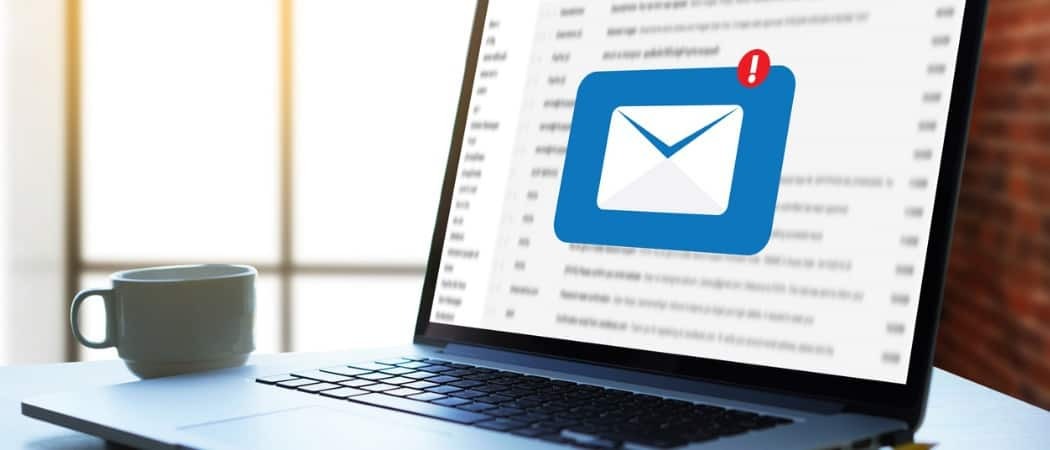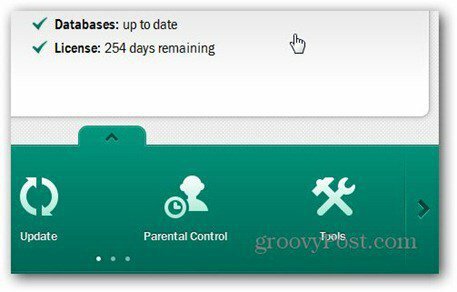Πώς να προβάλετε τους αποθηκευμένους κωδικούς πρόσβασης στο Safari στο iPhone
Ipad μήλο Iphone Σαφάρι / / August 26, 2020
Τελευταία ενημέρωση στις

Εάν ξεχάσετε τον κωδικό πρόσβασής σας για έναν ιστότοπο, μπορείτε να τον ανακτήσετε από το iPhone ή το iPad σας εάν τον αποθηκεύσατε στο Safari. Δείτε πώς.
Μπορεί να υπάρχουν στιγμές που πρέπει να προβάλετε έναν αποθηκευμένο κωδικό πρόσβασης στο Safari στο iPhone ή το iPad σας. Για παράδειγμα, ίσως πρέπει να συνδεθείτε σε έναν ιστότοπο σε διαφορετική συσκευή, αλλά ξεχάσατε τον κωδικό πρόσβασής σας. Εάν ο κωδικός πρόσβασής σας αποθηκεύτηκε στο Safari στο iPhone σας, μπορείτε να ανακτήσετε τον κωδικό πρόσβασής σας. Δείτε πώς μπορείτε να το κάνετε.
Προβολή αποθηκευμένου κωδικού πρόσβασης στο Safari στο iPhone
Για να ξεκινήσετε πηγαίνετε στο Ρυθμίσεις> Κωδικοί πρόσβασης και λογαριασμοί> Κωδικοί πρόσβασης ιστότοπου και εφαρμογών.
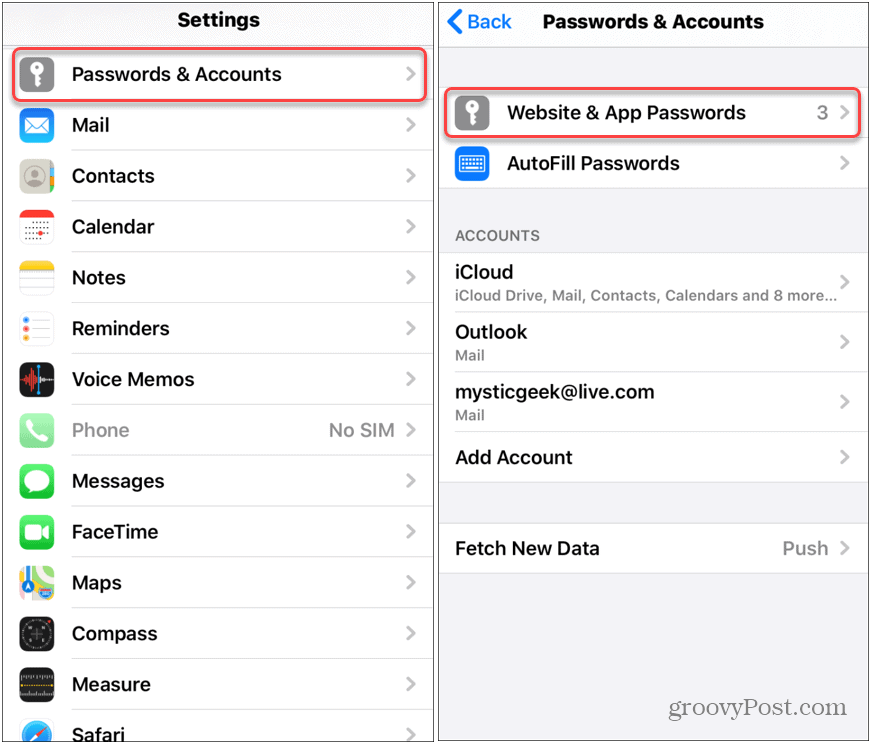
Μετά από αυτό, θα σας ζητηθεί έλεγχος ταυτότητας κωδικού πρόσβασης. Μπορείτε να χρησιμοποιήσετε το Touch ID, το Face ID ή τον κωδικό πρόσβασής σας για να επαληθεύσετε ότι θέλετε πρόσβαση.
Μετά τον έλεγχο ταυτότητας, θα δείτε μια λίστα με τις αποθηκευμένες πληροφορίες λογαριασμού. Παρατίθεται αλφαβητικά με το όνομα της ιστοσελίδας. Μπορείτε να πραγματοποιήσετε κύλιση για να βρείτε τον ιστότοπο που χρειάζεστε ή να χρησιμοποιήσετε τη γραμμή αναζήτησης για να βρείτε τον ιστότοπο που αναζητάτε. Μόλις βρείτε τον ιστότοπο που ψάχνετε πατήστε σε αυτόν.
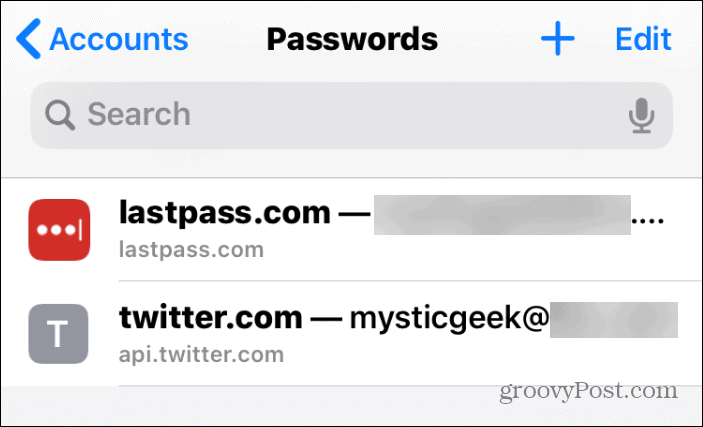
Στην επόμενη οθόνη θα εμφανιστούν πλήρως οι λεπτομέρειες του λογαριασμού. Αυτό περιλαμβάνει το όνομα χρήστη και τον κωδικό πρόσβασης για τον ιστότοπο στον οποίο πρέπει να συνδεθείτε.
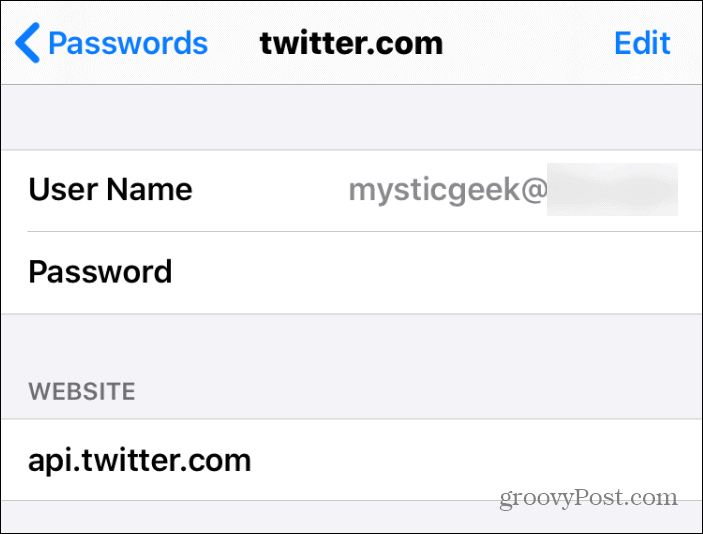
Το Safari στο iPhone ή το iPad σας θα αποθηκεύσει αυτόματα τους κωδικούς πρόσβασής σας εάν το επιτρέψετε. Αυτό διευκολύνει τη διαχείριση των κωδικών πρόσβασής σας και δεν χρειάζεται να τους απομνημονεύετε και να τους πληκτρολογείτε κάθε φορά που επισκέπτεστε έναν νέο ιστότοπο.
Η διαχείριση κωδικών πρόσβασης μπορεί πράγματι να είναι πονοκέφαλος. Εάν είναι δυνατόν, είναι η καλύτερη πρακτική να απομνημονεύσετε το όνομα χρήστη και τον κωδικό πρόσβασης για τον ιστότοπο και να αποφύγετε να το γράψετε. Εναλλακτικά, μπορείτε να το αντιγράψετε από τη μια οθόνη στην άλλη εάν συνδέεστε σε έναν ιστότοπο από διαφορετική συσκευή. Εάν θεωρείτε ότι χρειάζεται να διαχειριστείτε πολλούς ιστότοπους με διαφορετικά διαπιστευτήρια σύνδεσης, το καλύτερο στοίχημά σας είναι να χρησιμοποιήσετε έναν διαχειριστή κωδικών πρόσβασης όπως LastPass ή 1 Κωδικός πρόσβασης αντι αυτου.
Εκτός από το iPhone, φυσικά, αυτό λειτουργεί και για το iPad.
Τι είναι το Προσωπικό Κεφάλαιο; Κριτική του 2019, συμπεριλαμβανομένου του τρόπου με τον οποίο τη χρησιμοποιούμε για τη διαχείριση χρημάτων
Είτε αρχίζετε με επενδύσεις είτε είστε έμπειρος έμπορος, το Personal Capital έχει κάτι για όλους. Εδώ είναι μια ματιά στο ...